Ребята, может кто сталкивался...
У меня стоит крякнутая Camtasia, но появилась проблема.....не видно курсор на записи
Думал что то в настройках программы, но ничего не нашел
Скачал Bandicam
и та же фигня
может это где то настройках винды надо поискать или что еще может быть???
помогите пожалуста
 Отправлено 24 06 2024 - 16:04
Отправлено 24 06 2024 - 16:04
Ребята, может кто сталкивался...
У меня стоит крякнутая Camtasia, но появилась проблема.....не видно курсор на записи
Думал что то в настройках программы, но ничего не нашел
Скачал Bandicam
и та же фигня
может это где то настройках винды надо поискать или что еще может быть???
помогите пожалуста
Фотошоп бесплатно. Это парадокс, но Ссылка
- 0
- Ответить
 Отправлено 28 06 2024 - 09:29
Отправлено 28 06 2024 - 09:29
Проблема с невидимым курсором на записи в таких программах, как Camtasia и Bandicam, может быть связана с настройками самой программы, настройками Windows или драйверами видеокарты. Вот несколько шагов, которые можно попробовать, чтобы решить эту проблему:
1. Проверьте настройки программы записи:Camtasia:
- Откройте Camtasia.
- Перейдите в раздел "Recorder" (Запись).
- Убедитесь, что включена опция "Record Cursor" (Записывать курсор).
Bandicam:
- Откройте Bandicam.
- Перейдите в раздел "Видео" и нажмите на иконку шестеренки для открытия настроек.
- Перейдите в раздел "Настройки записи" и убедитесь, что включена опция "Показать курсор".
- Откройте Панель управления.
- Перейдите в раздел "Мышь".
- На вкладке "Параметры указателя" убедитесь, что снята галочка с опции "Скрывать указатель при вводе с клавиатуры".
- Перейдите на сайт производителя вашей видеокарты (NVIDIA, AMD или Intel).
- Скачайте и установите последние версии драйверов для вашей видеокарты.
Иногда сторонние программы, такие как программы для управления курсором или антивирусные программы, могут влиять на видимость курсора. Попробуйте временно отключить или удалить такие программы, чтобы проверить, не они ли вызывают проблему.
5. Используйте другой способ записи:Попробуйте использовать встроенные средства записи экрана в Windows 10:
- Нажмите Win + G для открытия игровой панели.
- Используйте кнопку записи для захвата экрана и проверьте, виден ли курсор.
Если ни один из этих способов не помогает, возможно, проблема связана с крякнутой версией программного обеспечения. В таком случае лучше использовать лицензионные версии программ, чтобы избежать подобных проблем.
- 0
- Ответить
 Отправлено 30 06 2024 - 11:52
Отправлено 30 06 2024 - 11:52
Проверь драйвера
- 0
- Ответить
Напишите сообщение